A maioria dos clientes de e-mail restringe o tamanho dos arquivos que podem ser anexados a um e-mail. O Gmail tem um limite de 25 MB, enquanto o Apple Mail e o Outlook o restringem a 20 MB.
No entanto, às vezes você pode precisar enviar arquivos maiores do que isso por e-mail. Nesses casos, você pode contornar esse problema usando serviços de nuvem para anexar os arquivos aos e-mails. Você também pode compactar os arquivos para diminuir seu tamanho ou usar serviços de transferência de arquivos on-line.
Usando o armazenamento em nuvem
Você pode enviar facilmente arquivos grandes por e-mail fazendo o upload desses arquivos para qualquer serviço de nuvem. Depois de enviar o arquivo para a nuvem, você pode gerar um link para esse arquivo que pode ser anexado ao seu e-mail para enviar a outras pessoas.
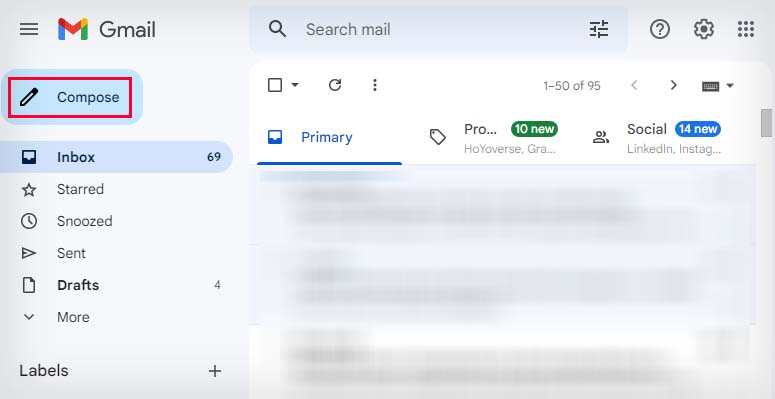
Alguns clientes de e-mail também fornecem serviços de nuvem e os integram ao cliente de e-mail. Por exemplo, você pode usar o Google Drive com Gmail, iCloud com Apple Mail e OneDrive com Outlook.
Agora, vamos ver como você pode usar diferentes serviços de nuvem e clientes de e-mail para enviar arquivos grandes por e-mail.
Google Drive com Gmail
Você pode usar o Google Drive e o Gmail para enviar facilmente arquivos com mais de 25 MB. Quando uma conta do Gmail é criada, o Google aloca automaticamente 15 GB de armazenamento gratuito no Google Drive para essa conta.
Portanto, se você usa o Gmail, não precisa se preocupar em se inscrever em um serviço de nuvem. Veja como enviar arquivos grandes pelo Gmail com o Google Drive.
Acesse o Gmail site. Clique em Escrever para criar o e-mail.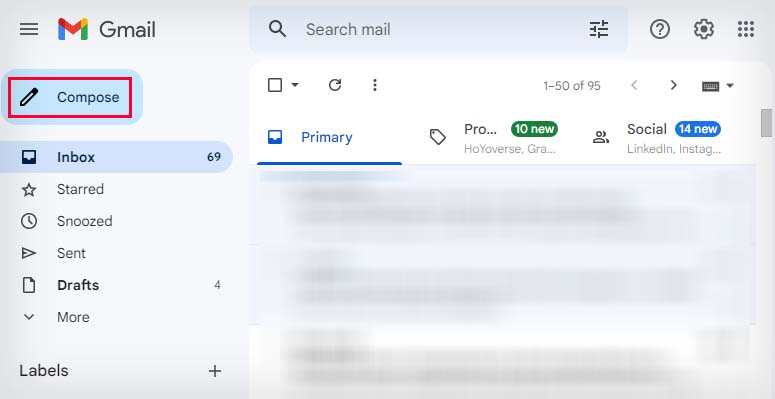 Clique no ícone do Google Drive na parte inferior.
Clique no ícone do Google Drive na parte inferior.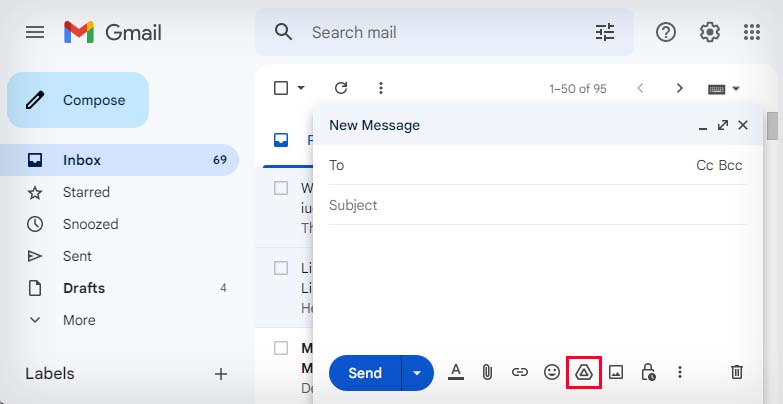
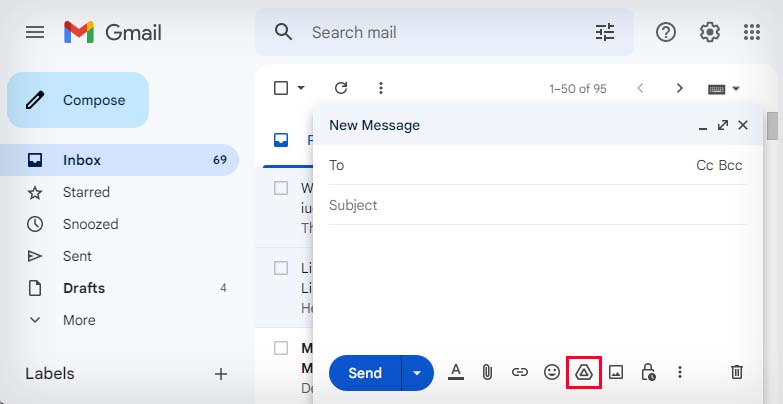 Vá para a guia Upload e clique em Selecionar arquivos do seu dispositivo.
Vá para a guia Upload e clique em Selecionar arquivos do seu dispositivo.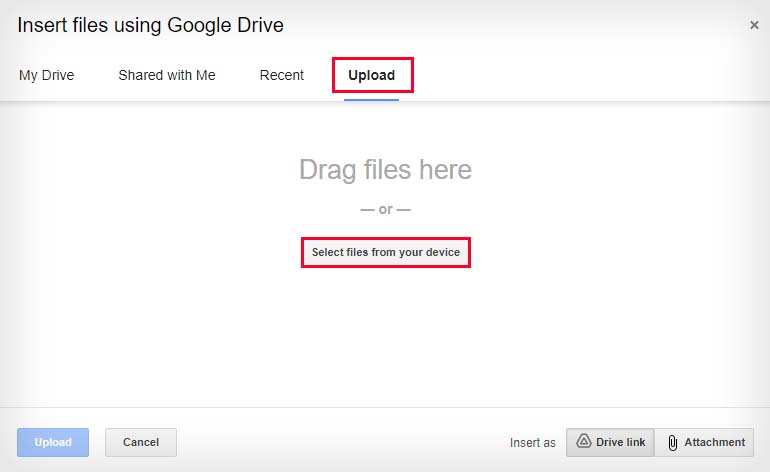
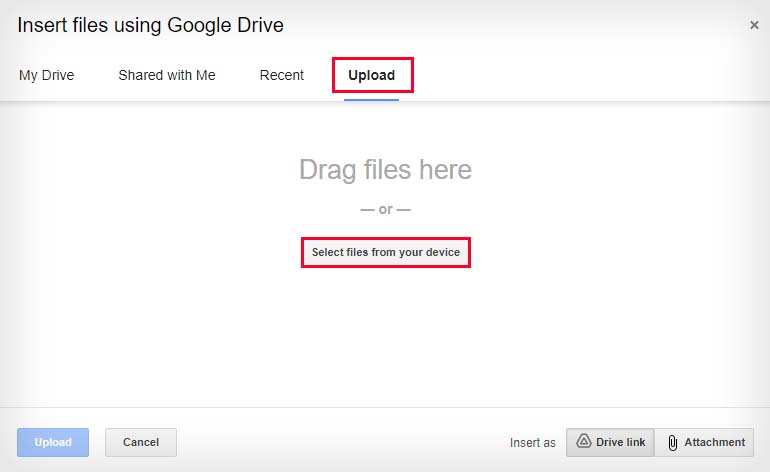 Navegue até o arquivo que deseja compartilhar e clique duas vezes nele. Se quiser compartilhar uma pasta, arraste e solte a pasta dentro da guia Upload.
Navegue até o arquivo que deseja compartilhar e clique duas vezes nele. Se quiser compartilhar uma pasta, arraste e solte a pasta dentro da guia Upload.
 Para compartilhar vários arquivos, clique no botão Adicionar mais arquivos.
Para compartilhar vários arquivos, clique no botão Adicionar mais arquivos.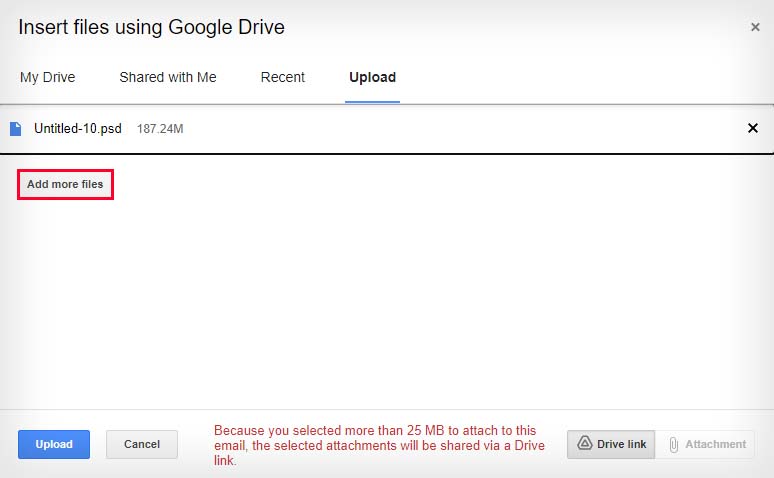
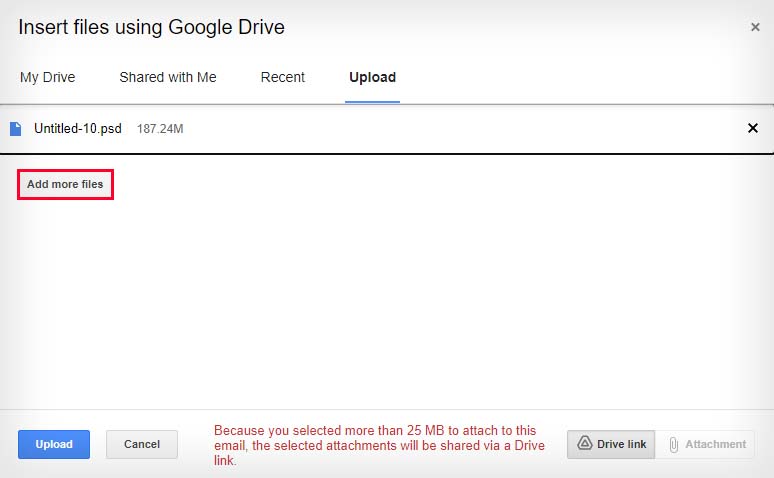 Clique no botão Carregar . Após a conclusão do upload, preencha o restante do e-mail e envie-o.
Clique no botão Carregar . Após a conclusão do upload, preencha o restante do e-mail e envie-o.
Se você quiser usar o Google Drive para enviar arquivos grandes, mas usando um cliente de e-mail diferente, como Apple Mail ou Outlook, veja como fazer isso.
Acesse site do Google Drive. Abra o File Explorer e navegue até o arquivo que deseja enviar por e-mail. Arraste e solte o arquivo do Explorar arquivosr para o Google Drive.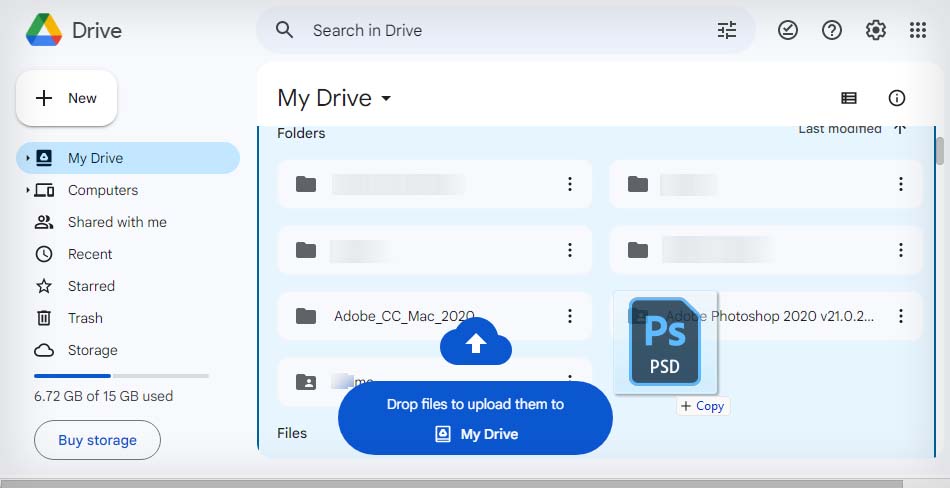
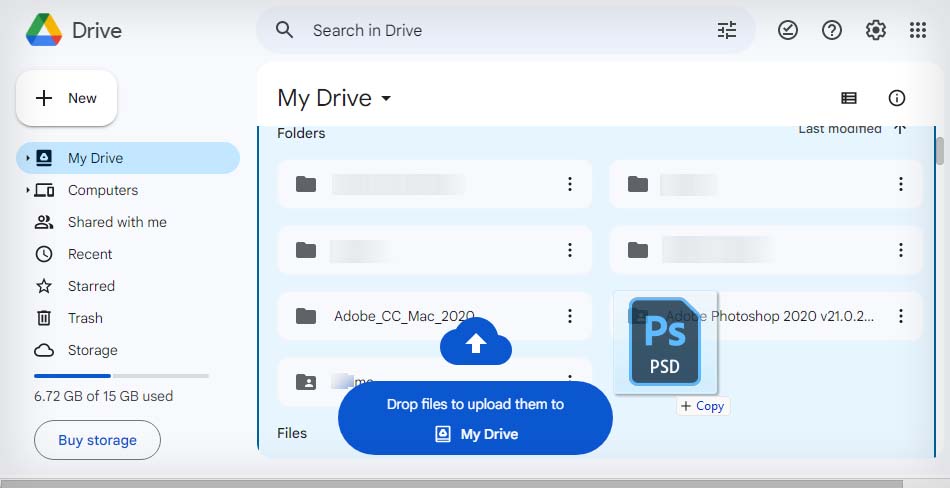 Após a conclusão do upload, clique com o botão direito do mouse no Google Drive . Clique em Obter link.
Após a conclusão do upload, clique com o botão direito do mouse no Google Drive . Clique em Obter link.
 Na caixa Adicionar pessoas e grupos, digite as contas de e-mail das pessoas com quem deseja compartilhar. Se estiver tentando enviar esse arquivo para muitas pessoas, clique no menu suspenso em Acesso geral e selecione Qualquer pessoa com o link opção. Isso permite que qualquer pessoa com esse link acesse o arquivo.
Na caixa Adicionar pessoas e grupos, digite as contas de e-mail das pessoas com quem deseja compartilhar. Se estiver tentando enviar esse arquivo para muitas pessoas, clique no menu suspenso em Acesso geral e selecione Qualquer pessoa com o link opção. Isso permite que qualquer pessoa com esse link acesse o arquivo.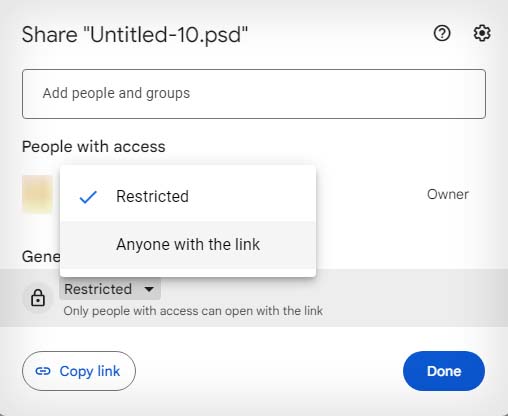
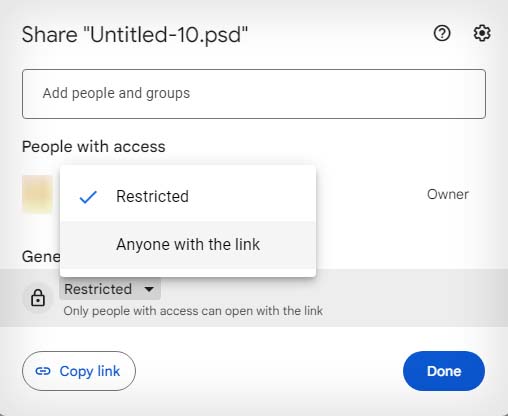 Clique em Copiar link e selecione Concluído. Agora, escreva um e-mail em um cliente de e-mail que você deseja usar e pressione Ctrl + V para colar o link lá. Depois de preencher o restante dos detalhes do e-mail, envie-o. Clicar no link permitirá que qualquer pessoa baixe o arquivo e o visualize.
Clique em Copiar link e selecione Concluído. Agora, escreva um e-mail em um cliente de e-mail que você deseja usar e pressione Ctrl + V para colar o link lá. Depois de preencher o restante dos detalhes do e-mail, envie-o. Clicar no link permitirá que qualquer pessoa baixe o arquivo e o visualize.
OneDrive com Outlook
Se você usar o cliente de e-mail Microsoft Outlook, poderá usar o Microsoft OneDrive para compartilhar facilmente arquivos grandes por e-mail. Semelhante ao Google Drive, o Microsoft OneDrive também é criado automaticamente se você tiver uma conta da Microsoft. Ele também fornece 5 GB de armazenamento gratuito para qualquer conta criada.
Abra um navegador e acesse o OneDrive site. Clique em Fazer upload e escolha fazer upload de Arquivos ou Pasta.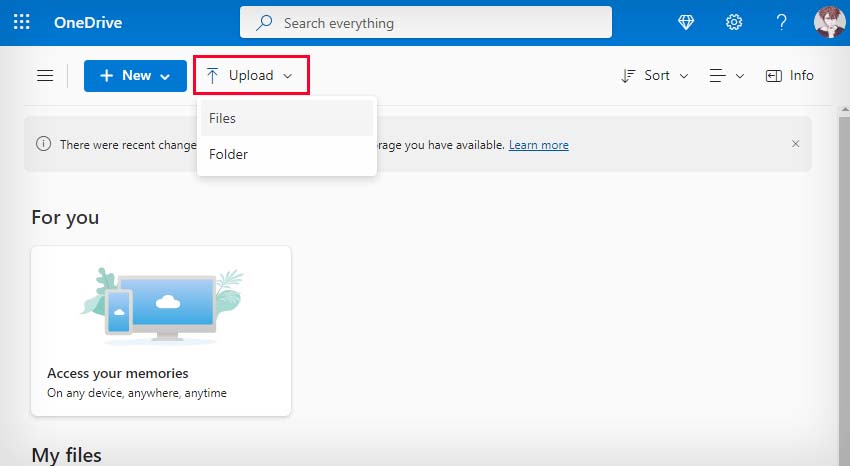
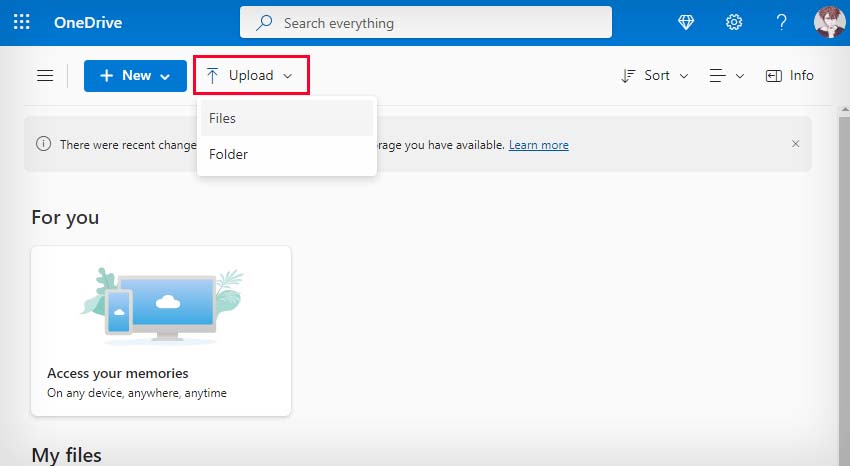 Navegue até o local do arquivo ou pasta que deseja compartilhar.
Navegue até o local do arquivo ou pasta que deseja compartilhar.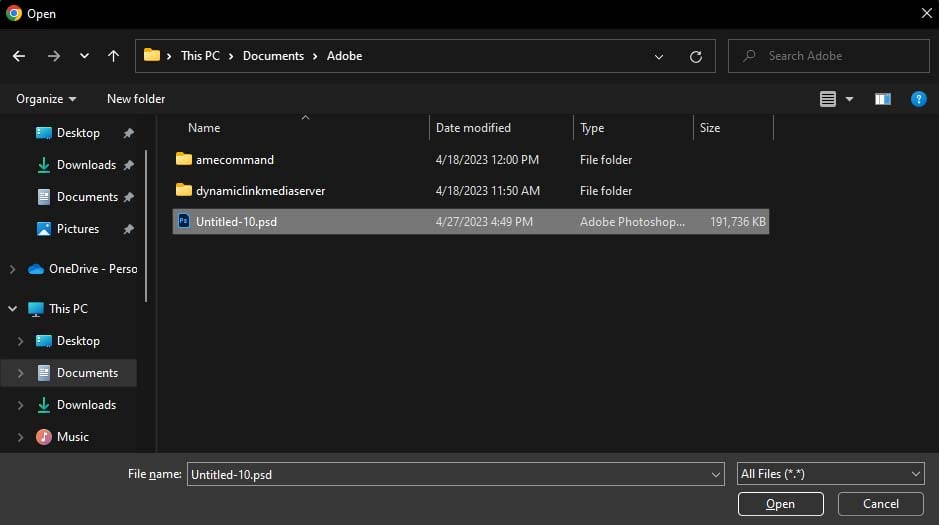
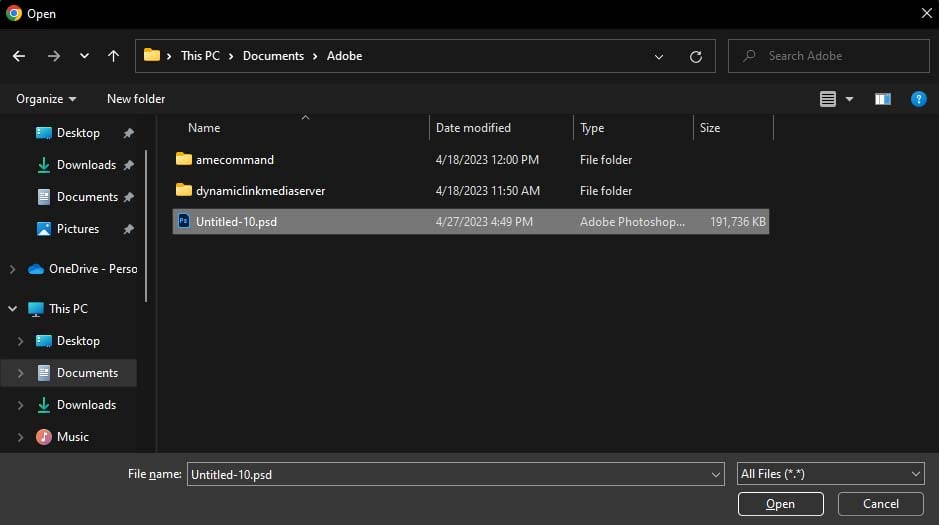 Clique duas vezes no arquivo para carregá-lo no OneDrive. Para carregar uma pasta, selecione-a e clique em Carregar. Após a conclusão do upload, abra o Outlook. Clique em Novo e-mail.
Clique duas vezes no arquivo para carregá-lo no OneDrive. Para carregar uma pasta, selecione-a e clique em Carregar. Após a conclusão do upload, abra o Outlook. Clique em Novo e-mail.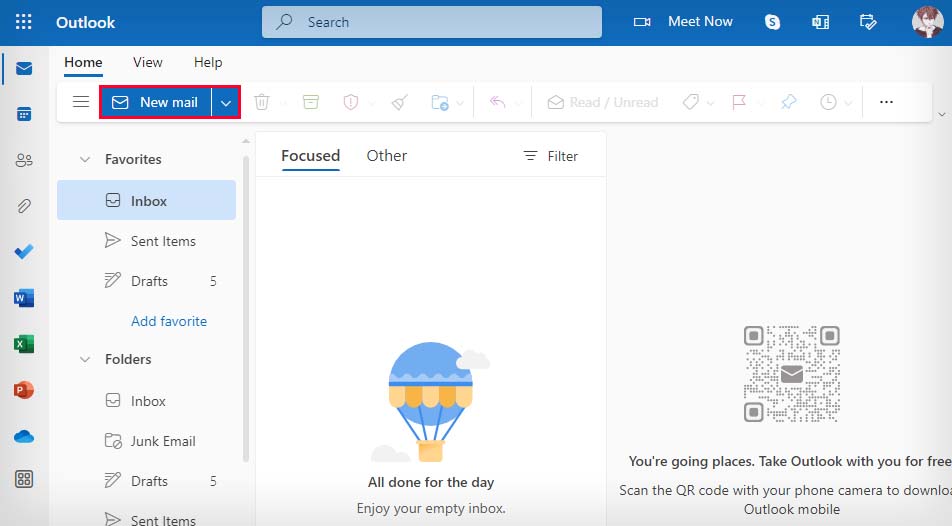
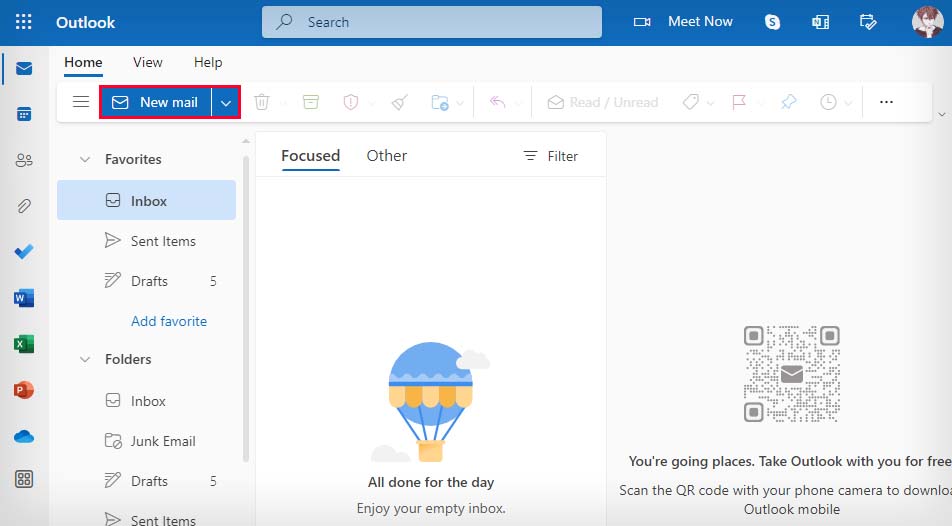 Vá para a guia Inserir e selecione Anexar arquivo.
Vá para a guia Inserir e selecione Anexar arquivo.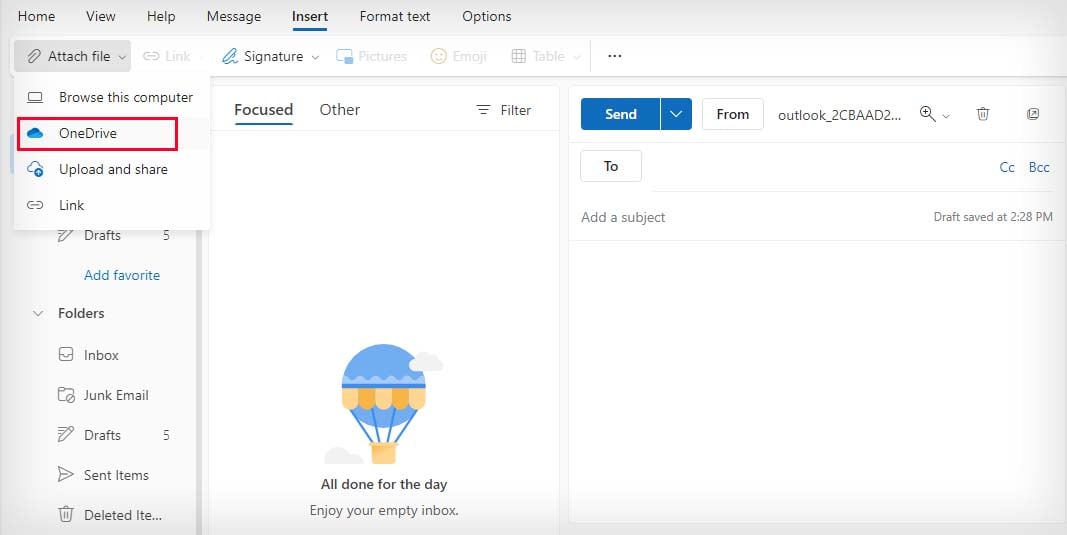
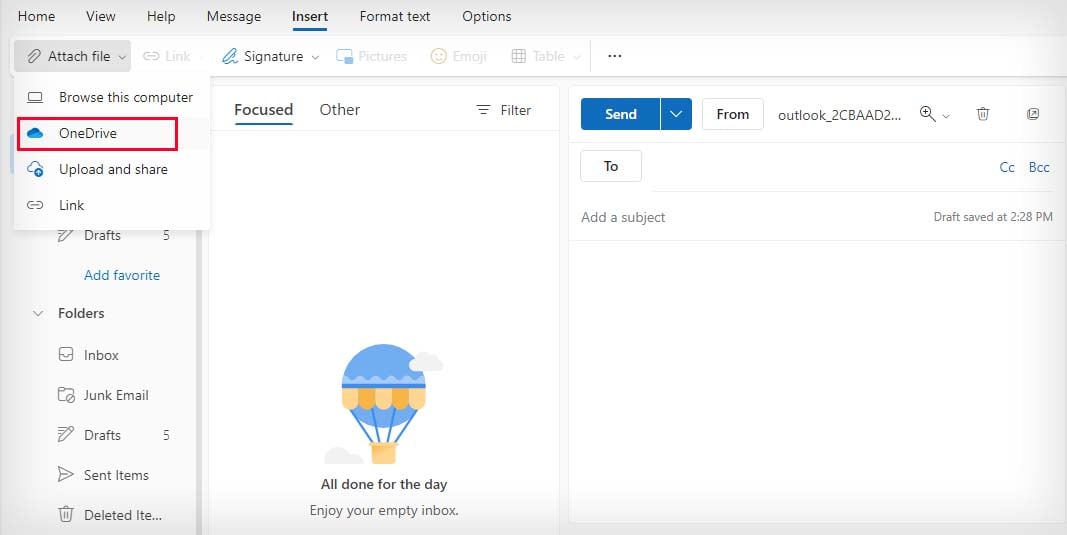 Clique em Onedrive. Selecione o arquivo ou a pasta que você acabou de carregar recentemente no OneDrive e clique em Compartilhar link na parte inferior.
Clique em Onedrive. Selecione o arquivo ou a pasta que você acabou de carregar recentemente no OneDrive e clique em Compartilhar link na parte inferior.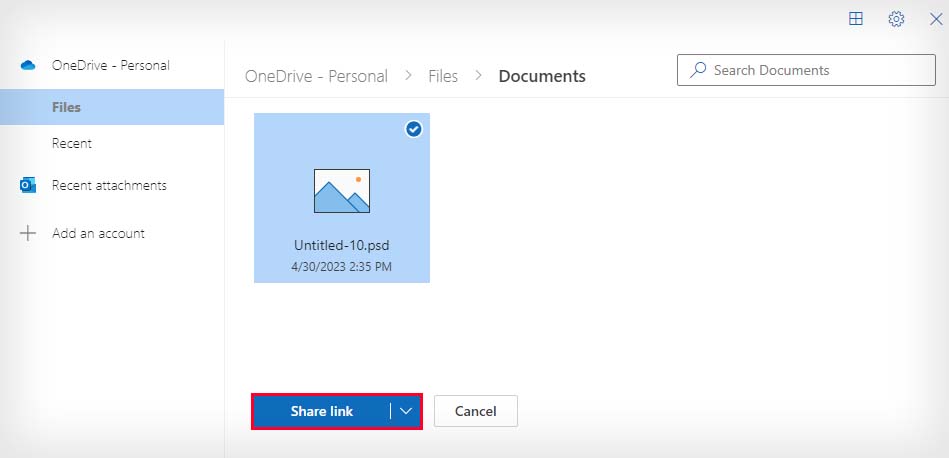
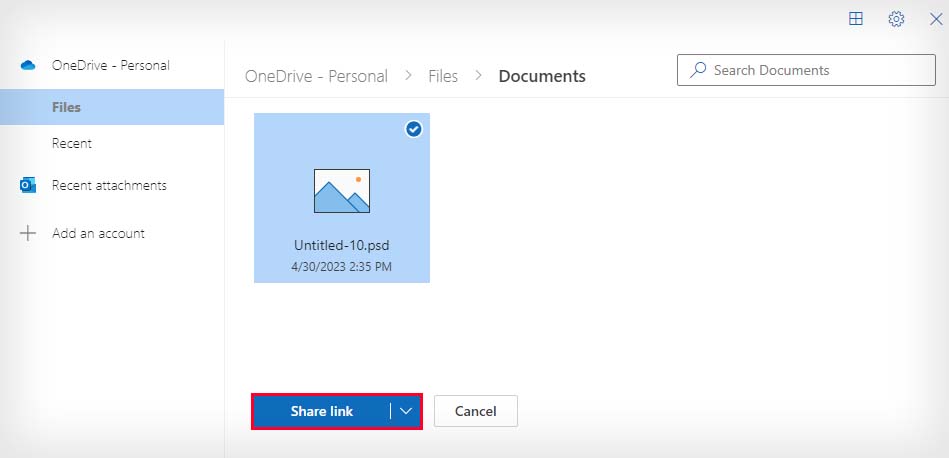 Preencha o restante do e-mail e envie-o.
Preencha o restante do e-mail e envie-o.
Assim como o Google Drive, você também pode usar o armazenamento em nuvem do OneDrive para enviar arquivos grandes com qualquer outro cliente de e-mail. Veja como fazer isso:
Siga as etapas 1 a 4 do método acima para carregar o arquivo ou pasta no OneDrive. Após a conclusão do upload, clique com o botão direito nele e selecione Compartilhar.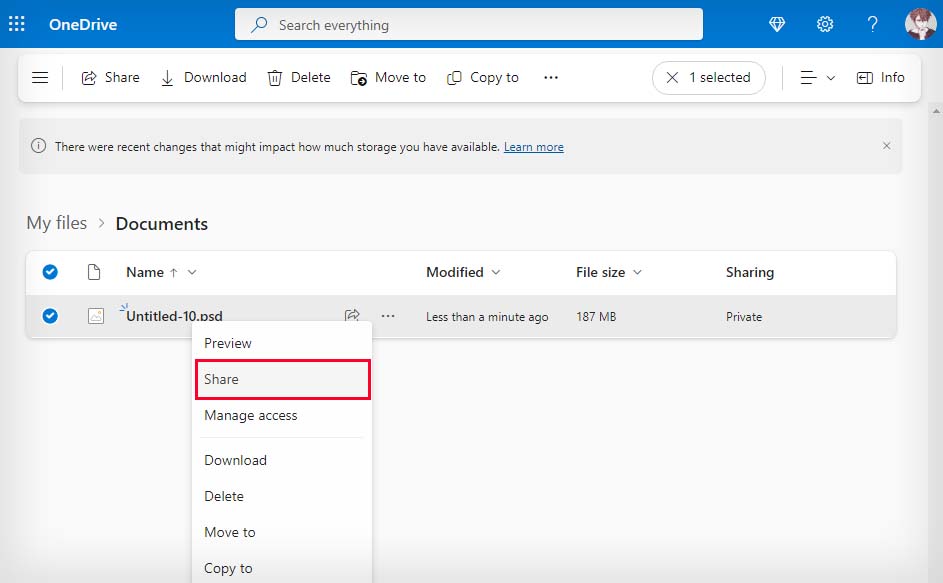
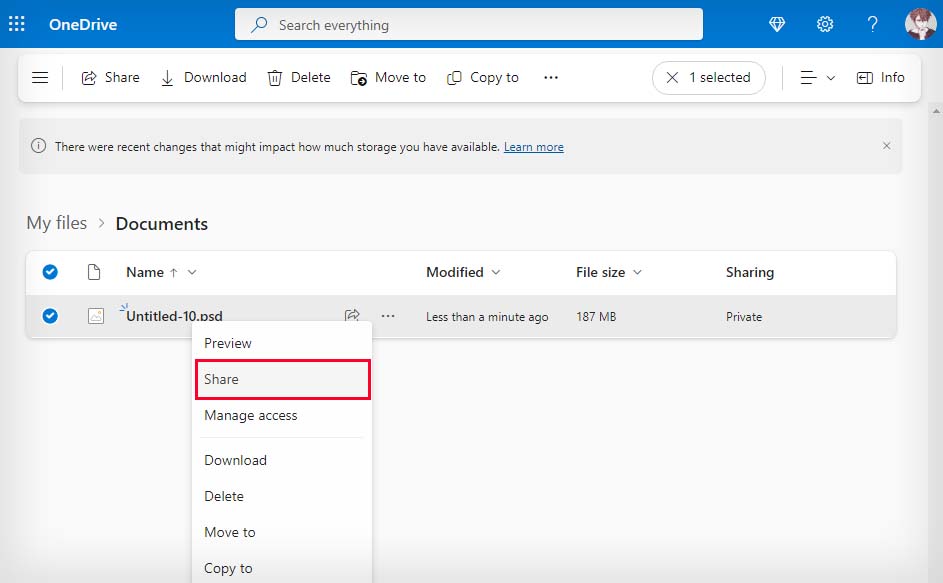 Em Copiar link, selecione Qualquer pessoa com o link pode editar. Se você deseja que todos com o link possam acessar este arquivo ou pasta, pule esta etapa e pule para a etapa 6.
Em Copiar link, selecione Qualquer pessoa com o link pode editar. Se você deseja que todos com o link possam acessar este arquivo ou pasta, pule esta etapa e pule para a etapa 6.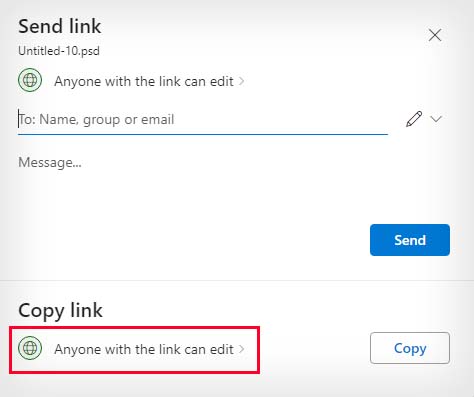 Selecione Especificar pessoas se quiser compartilhar este arquivo com alguns selecionados.
Selecione Especificar pessoas se quiser compartilhar este arquivo com alguns selecionados.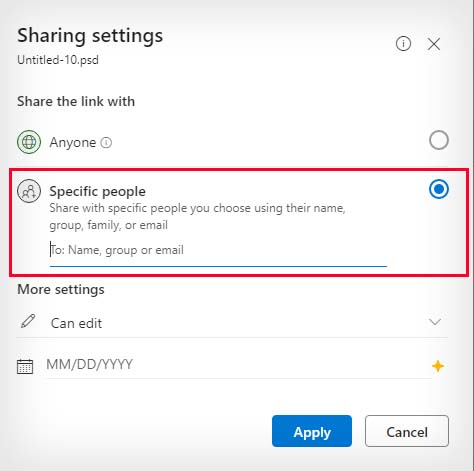
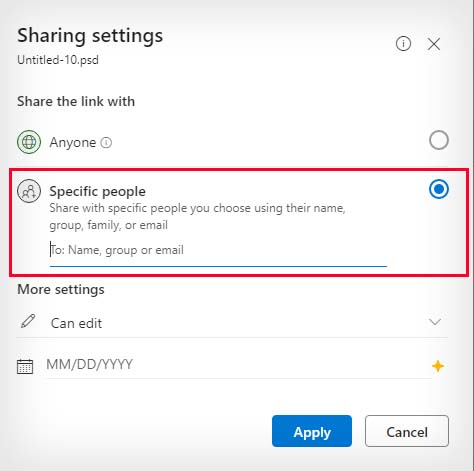 Digite os e-mails das pessoas que você deseja permitir o acesso e clique em Aplicar. Clique no botão Copiar para copiar o link.
Digite os e-mails das pessoas que você deseja permitir o acesso e clique em Aplicar. Clique no botão Copiar para copiar o link.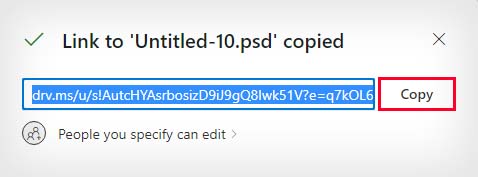
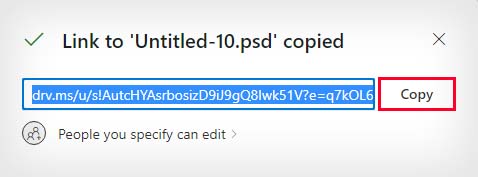 Agora, cole este link em qualquer e-mail para compartilhar este arquivo com outras pessoas.
Agora, cole este link em qualquer e-mail para compartilhar este arquivo com outras pessoas.
iCloud com Apple Mail
Se você usa o Apple Mail para enviar e-mails, é muito fácil enviar arquivos grandes por meio dele. Quando você anexa um arquivo maior que o limite de tamanho de arquivo permitido pelo Apple Mail, ele pergunta se você deseja enviar o arquivo usando o Mail Drop. Fazê-lo fará o upload automático do arquivo para o iCloud e enviará um link do arquivo para o endereço de e-mail do destinatário.
Se você quiser usar o iCloud com qualquer outro cliente de e-mail, como Gmail ou Outlook, veja como fazer isso faça isso:
abra um navegador e vá para iCloud Drive. Clique em Navegador na barra lateral esquerda e selecione o ícone de upload.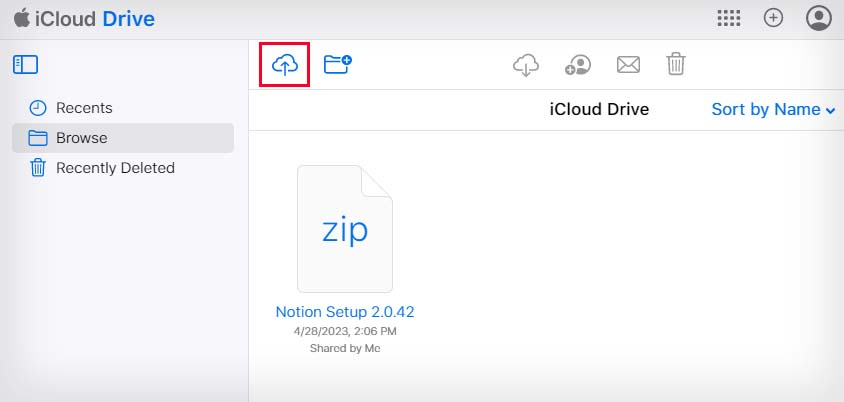
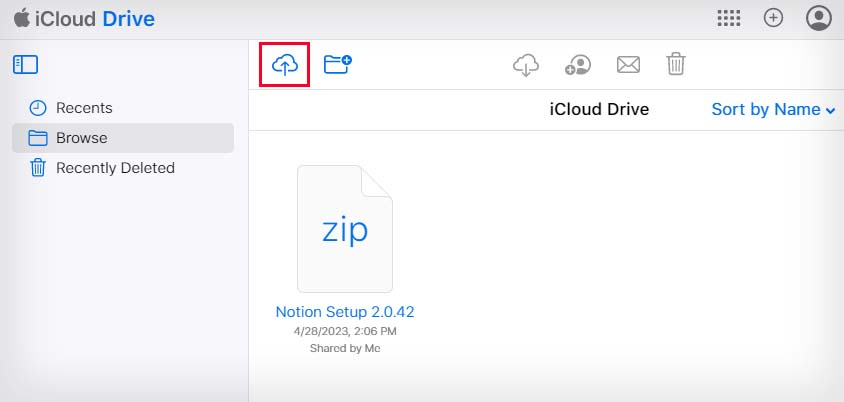 Navegue até o local do arquivo que deseja compartilhar e clique duas vezes nele.
Navegue até o local do arquivo que deseja compartilhar e clique duas vezes nele.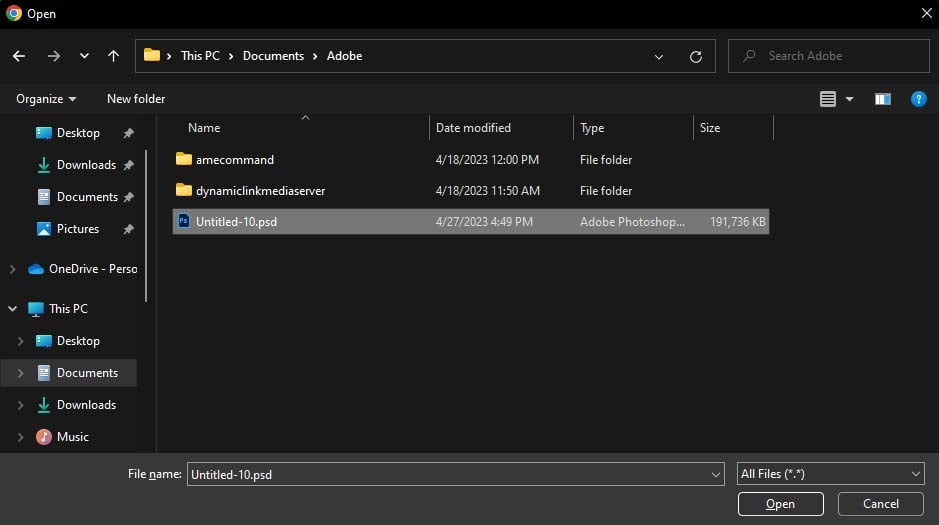
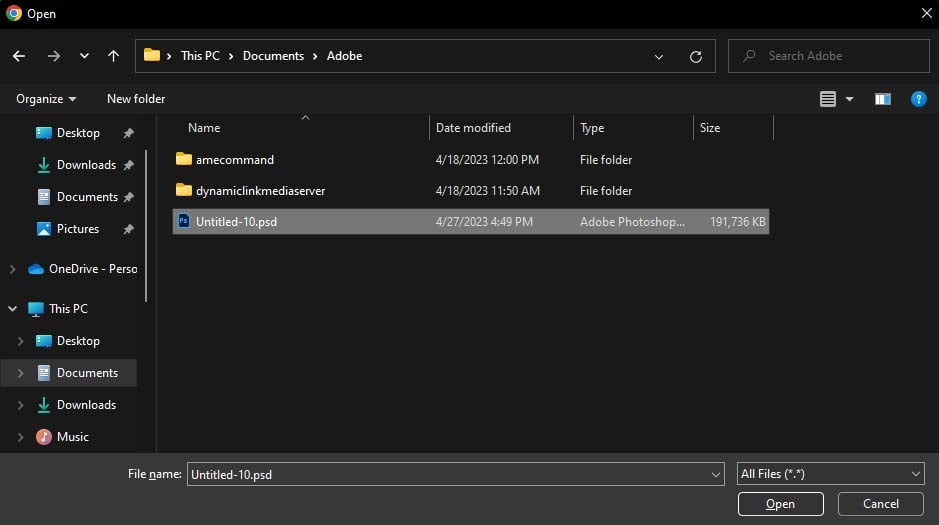 Depois o upload for concluído, selecione o arquivo no iCloud e clique no ícone Compartilhar arquivo.
Depois o upload for concluído, selecione o arquivo no iCloud e clique no ícone Compartilhar arquivo.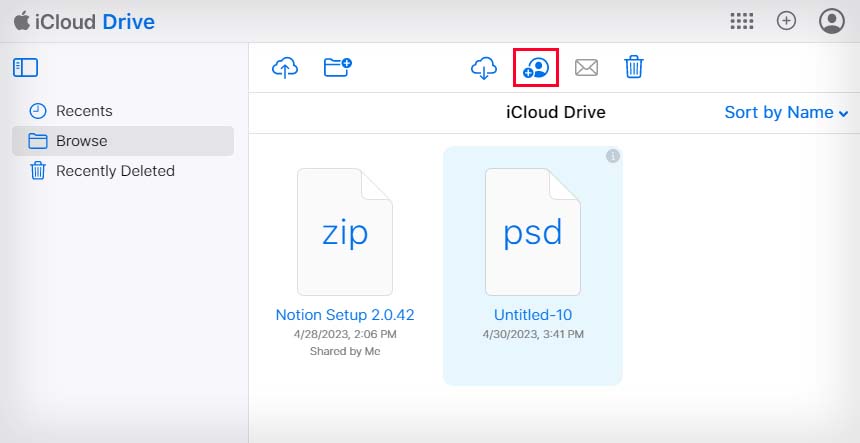
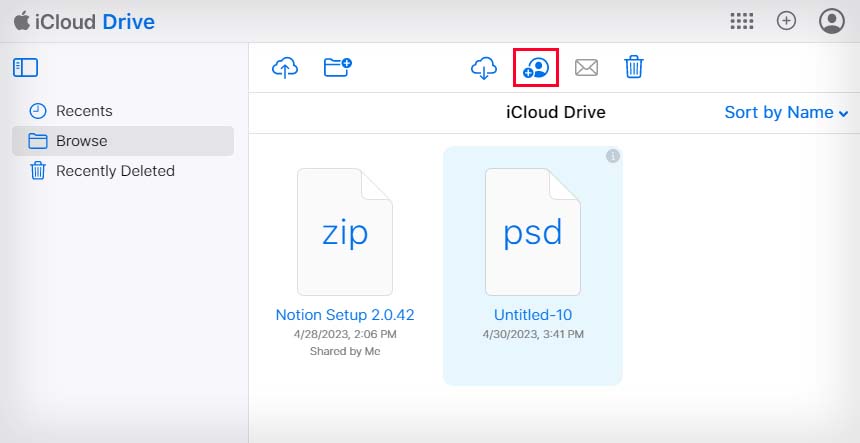 Expanda o menu suspenso Opções de compartilhamento. Ao lado de Quem pode acessar, escolha entre Somente pessoas que você convidar ou Qualquer pessoa com o link.
Expanda o menu suspenso Opções de compartilhamento. Ao lado de Quem pode acessar, escolha entre Somente pessoas que você convidar ou Qualquer pessoa com o link.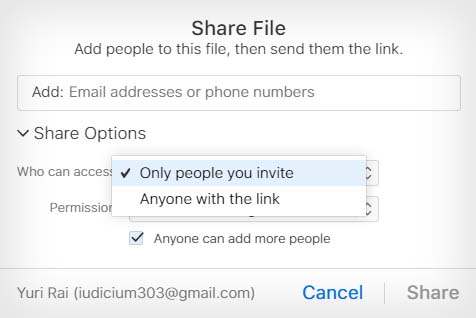
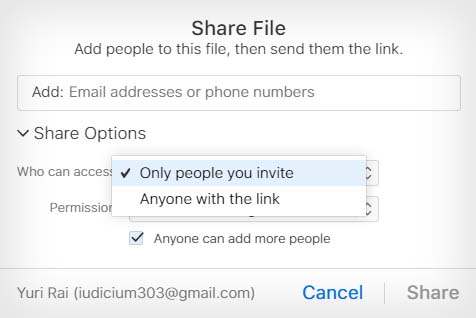 Se você selecionar Somente pessoas que você convidar, digite os e-mails ou números de telefone das pessoas com quem deseja compartilhar o arquivo no campo de texto Adicionar. Ao lado de Permissões, escolha entre Pode fazer alterações ou Somente visualização.
Se você selecionar Somente pessoas que você convidar, digite os e-mails ou números de telefone das pessoas com quem deseja compartilhar o arquivo no campo de texto Adicionar. Ao lado de Permissões, escolha entre Pode fazer alterações ou Somente visualização.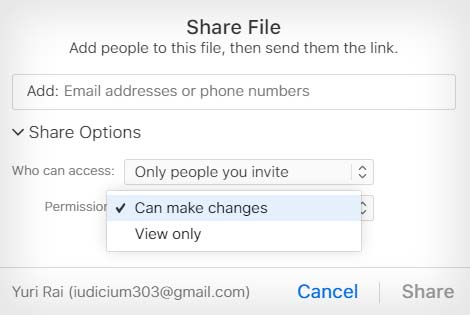
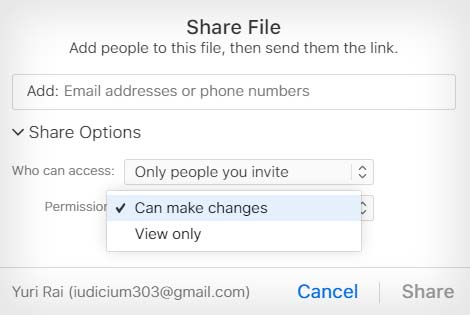 Clique em Compartilhar e selecione Copiar link.
Clique em Compartilhar e selecione Copiar link.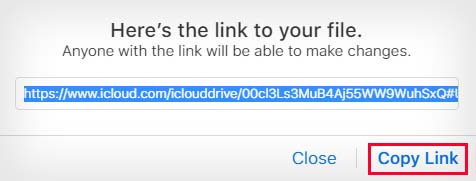
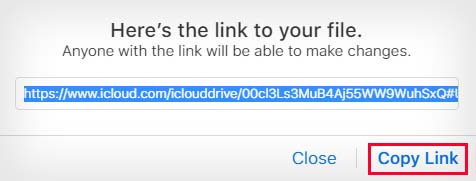 Agora, cole este link em qualquer e-mail que você criar para compartilhar com outras pessoas.
Agora, cole este link em qualquer e-mail que você criar para compartilhar com outras pessoas.
Não apenas Google Drive, iCloud ou OneDrive, você pode usar este método para compartilhar arquivos grandes por e-mail usando qualquer outro serviço de nuvem como Dropbox, pCloud ou Mega.
Ao compactar o tamanho do arquivo
Outra forma de enviar arquivos grandes por e-mail é comprimindo o tamanho do arquivo pretendido. Se você deseja enviar um arquivo um pouco maior do que o limite de tamanho permitido, esse método pode ser bastante útil.
Abra o File Explorer pressionando Windows + E. Navegue até o local do arquivo que você deseja compartilhar. Clique com o botão direito do mouse no arquivo e selecione Compactar para arquivo ZIP.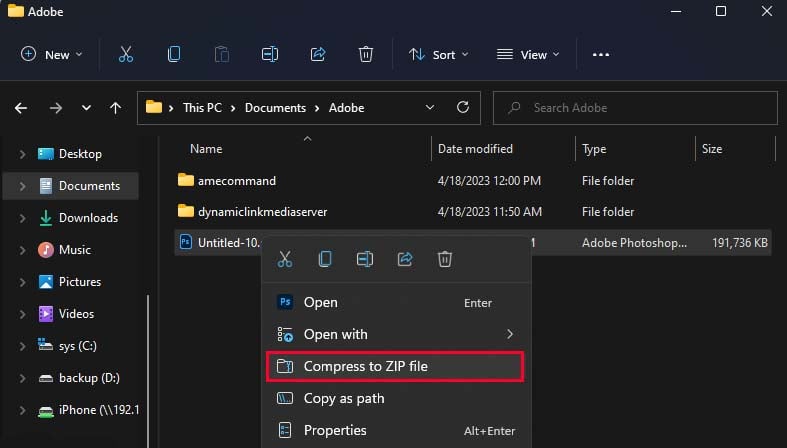
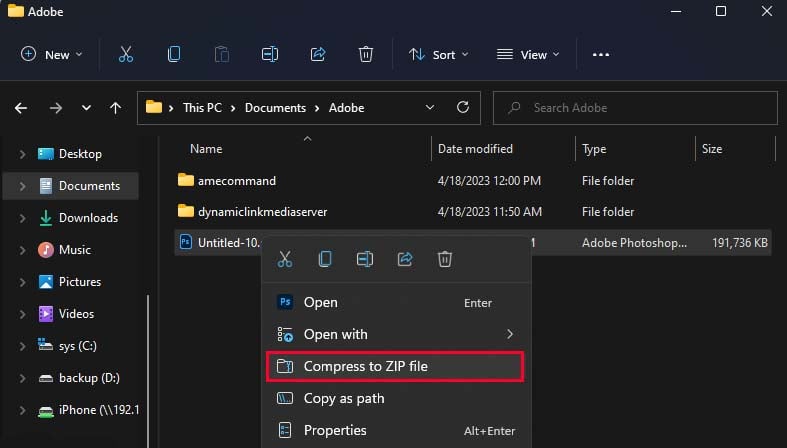 Após a compactação do arquivo, clique com o botão direito do mouse no arquivo compactado e selecione Propriedades. Ao lado de Tamanho, verifique se o tamanho do arquivo agora está abaixo do limite de tamanho de arquivo.
Após a compactação do arquivo, clique com o botão direito do mouse no arquivo compactado e selecione Propriedades. Ao lado de Tamanho, verifique se o tamanho do arquivo agora está abaixo do limite de tamanho de arquivo.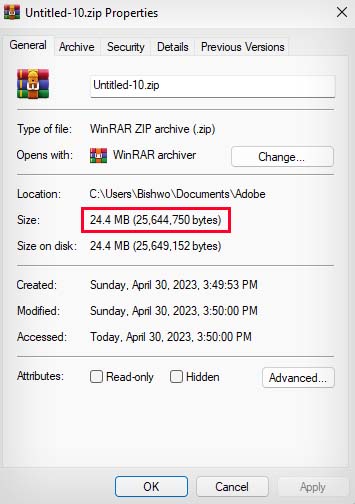 Se o tamanho do arquivo estiver abaixo do limite, você pode anexá-lo facilmente a qualquer e-mail e enviá-lo.
Se o tamanho do arquivo estiver abaixo do limite, você pode anexá-lo facilmente a qualquer e-mail e enviá-lo.
Observação: este método não funcionará para arquivos muito grandes em comparação com o limite de tamanho de arquivo. No entanto, você pode usar compactadores de arquivo mais avançados, como o 7zip, que pode compactar arquivos em 50 a 90% do tamanho original.
Usando serviços de transferência de arquivos online
Você também pode enviar arquivos grandes por e-mail usando serviços de transferência de arquivos online. Existem alguns ótimos sites como pCloud Transfer ou WeTransfer que fornecem esse recurso.
Esses serviços geralmente solicitam seu e-mail, o e-mail do destinatário, e solicitam que você carregue o arquivo no servidor deles. Eles enviarão um código de verificação para sua conta de e-mail. Depois de inserir o código em seu site, eles enviarão o arquivo por e-mail para você. O destinatário pode baixar o arquivo e visualizar seu conteúdo.

